Ditt bildredigering kommer nu att bli enklare och mer intuitivt! GIMP 2.10 har introducerat det enhetliga transformationsverktyget, som gör att du kan skala, rotera, luta och perspektivförvränga objekt med bara ett verktyg. I den här guiden lär du dig hur du kan arbeta med detta mångsidiga verktyg för att uppnå imponerande resultat. Följande steg hjälper dig att utnyttja detta nya verktygs fulla potential.
Viktigaste insikter
- Det enhetliga transformationsverktyget är ett allt-i-ett-verktyg för olika transformationer i GIMP.
- Det ersätter flera specialiserade verktyg och förenklar arbetsflödet genom en enklare hantering.
- Med ankarpunkter och kontroller har du precis kontroll över dina transformationer.
Steg-för-steg-guide
1. Starta det enhetliga transformationsverktyget
För att använda det enhetliga transformationsverktyget, öppna GIMP 2.10 och leta efter den motsvarande ikonen i verktygsfältet. Beroende på ditt val av symboltema kan det se annorlunda ut. Alternativt kan du också öppna verktyget med genvägen Shift + T.
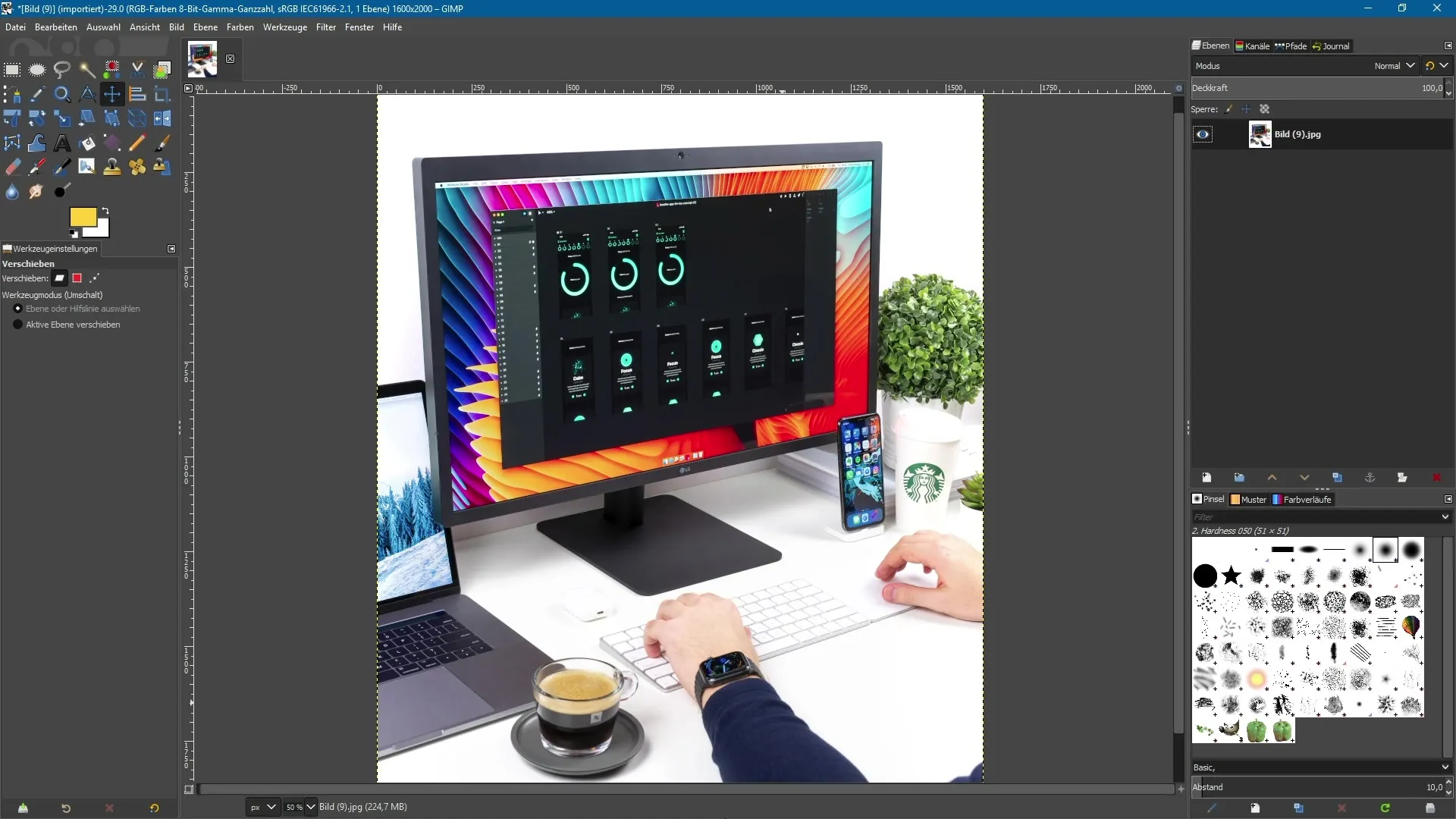
2. Öppna en bild
Välj bilden som du vill redigera. Dra den helt enkelt till GIMP eller öppna den via "Arkiv" > "Öppna". Om bilden är större än ditt dokument kan det vara nödvändigt att justera lagerstorleken. Högerklicka på lagret och välj "Skala lager". Ange en bredd på 1500 pixlar för att justera storleken.
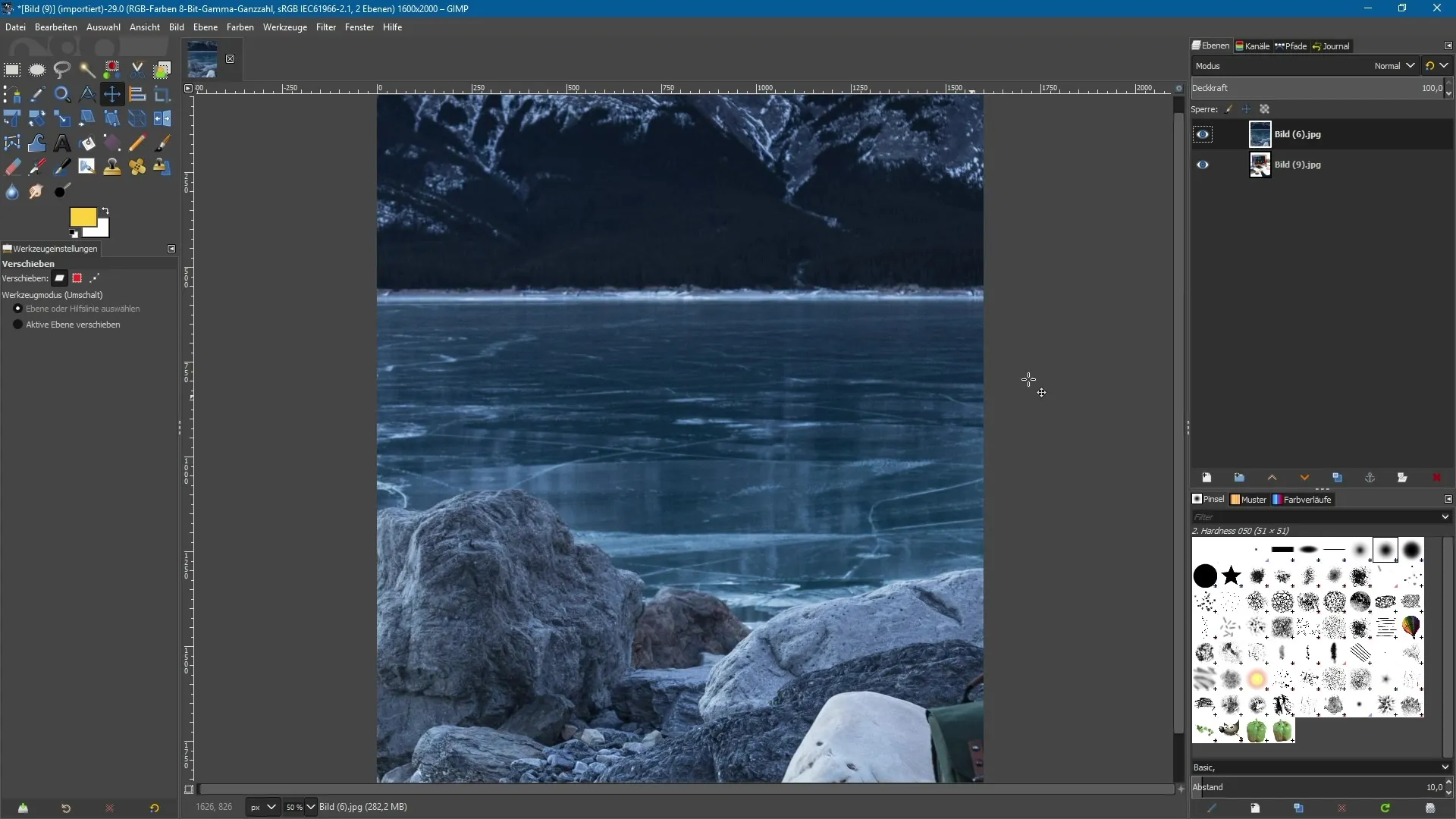
3. Aktivera transformationsverktyget
När din bild har öppnats i GIMP, gå till det enhetliga transformationsverktyget som du tidigare har valt. Klicka på bildlagret. Till vänster i egenskaps- eller verktygsinställningspanelen ser du olika inställningar som hjälper dig att styra transformationen.
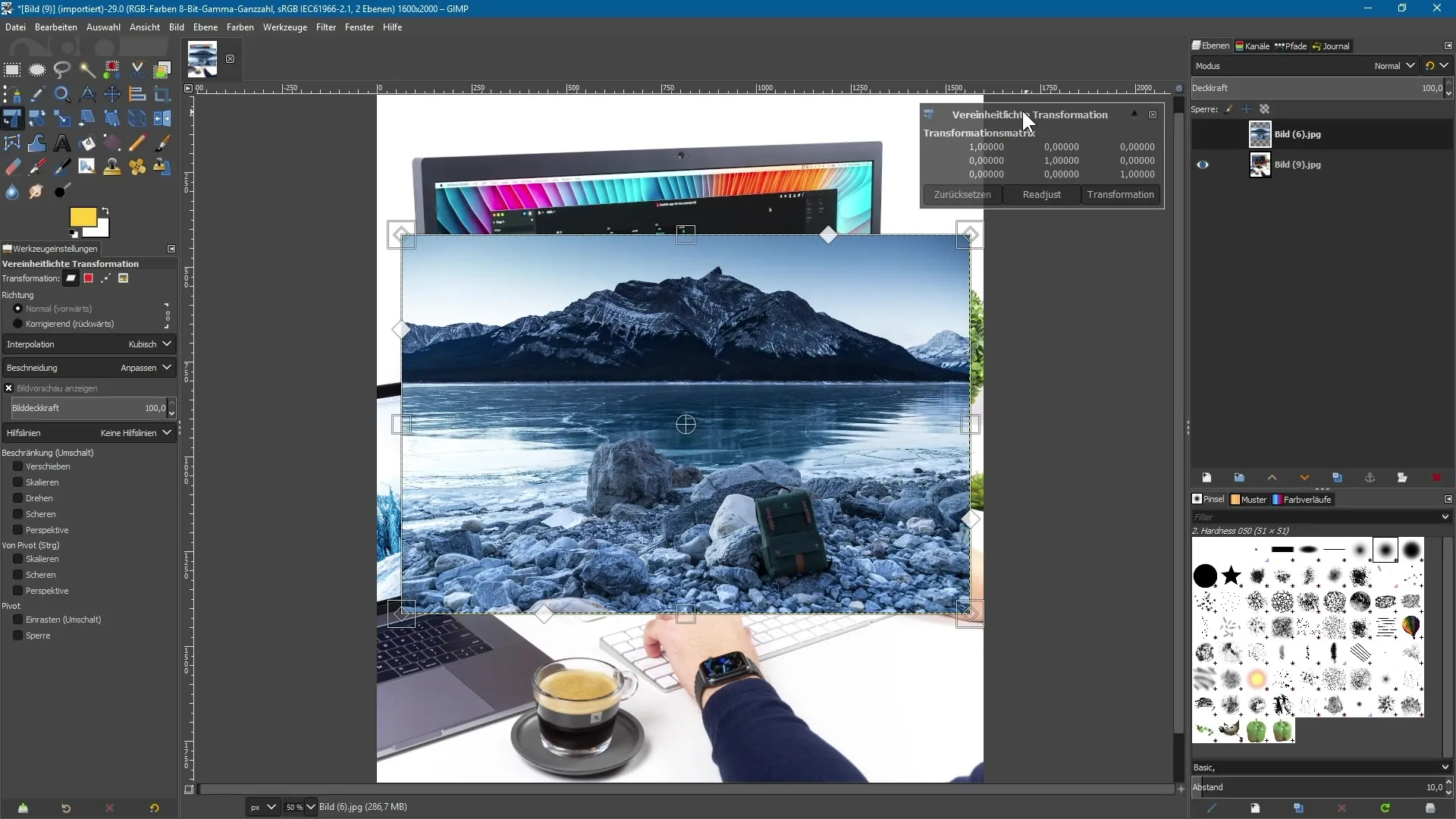
4. Skala bilden
Du ser ett kvadrat och en romb i hörnen av bilden. När du för muspekaren över kvadraten blir den gul och muspekaren förändras. Du kan skala bilden genom att klicka på kvadraten, hålla vänster musknapp nedtryckt och dra muspekaren. För att skala bilden proportionellt, håll ner Shift-tangenten medan du drar.
5. Rotera bilden
För att rotera bilden behöver du bara klicka utanför bilden med musen och hålla vänster musknapp nedtryckt. Flytta musen åt vänster eller höger, så roterar bilden kring det tidigare valda fokuspunkten. För att flytta fokuspunkten kan du dra den till en annan plats. Tryck på Ctrl + Z för att ångra den senaste åtgärden vid behov.
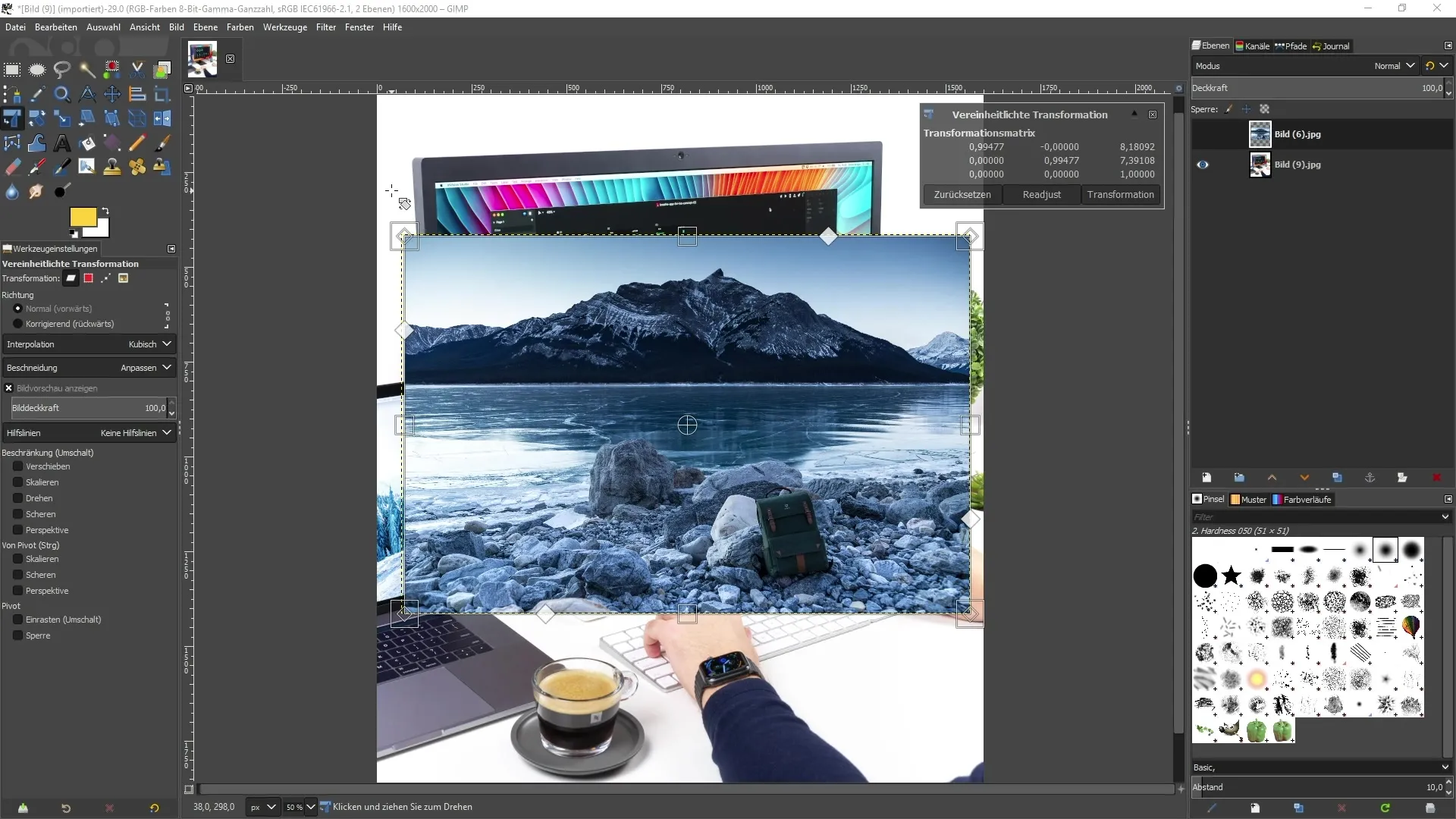
6. Stauka och luta bilden
För att stauka bilden, använd kvadraten på sidorna. När du drar dem blir bilden smalare eller bredare, beroende på ditt val. För att luta bilden, använd de fyllda romberna i hörnen för att förändra bilden på motsvarande sätt.
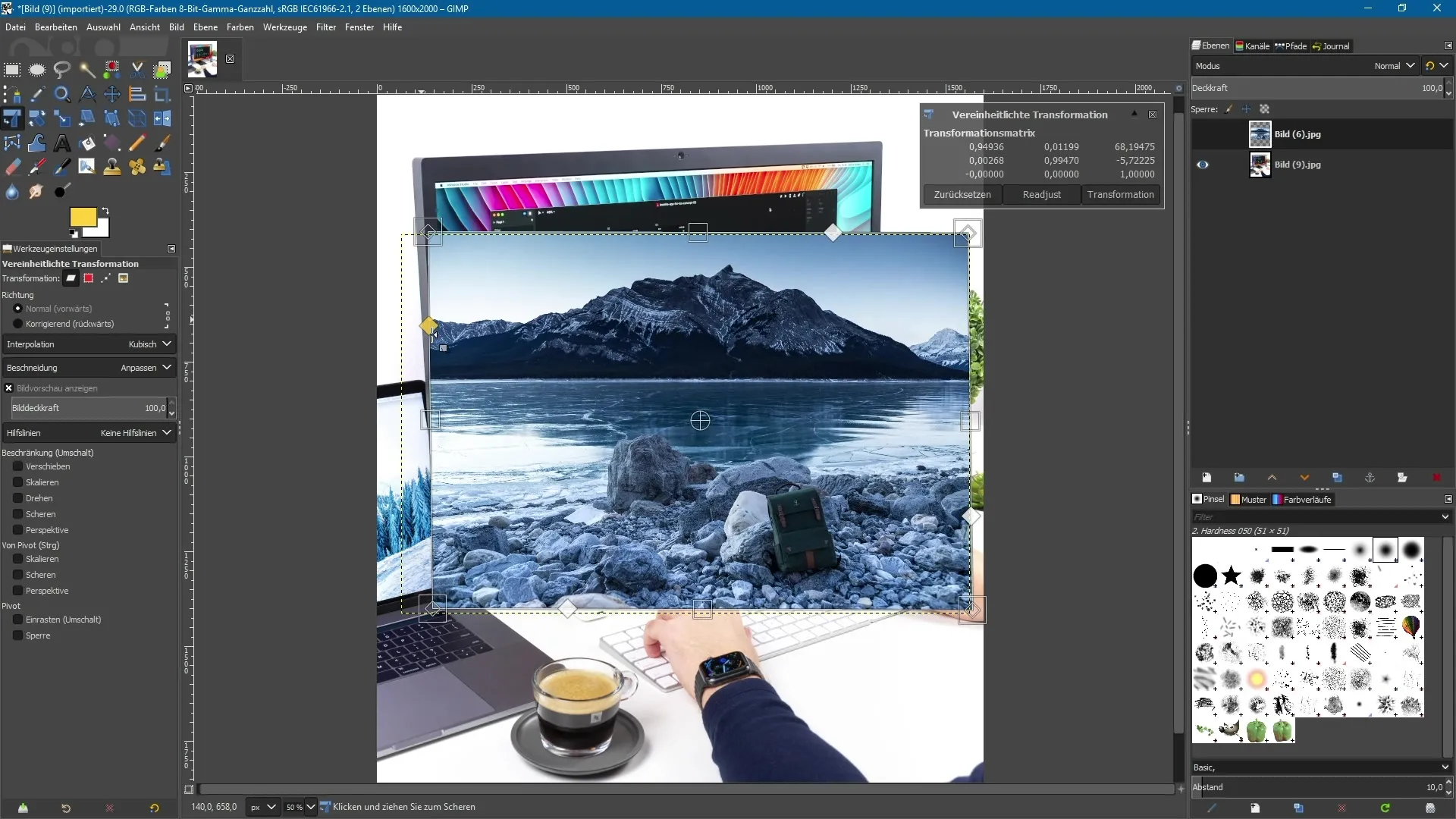
7. Perspektivförvrängning
Det sista steget är perspektivförvrängning av bilden. Klicka på de fyllda romberna i hörnen för att ändra perspektivet. Dra punkterna för att skapa en bildlig representation, som om bilden är placerad på en yta.
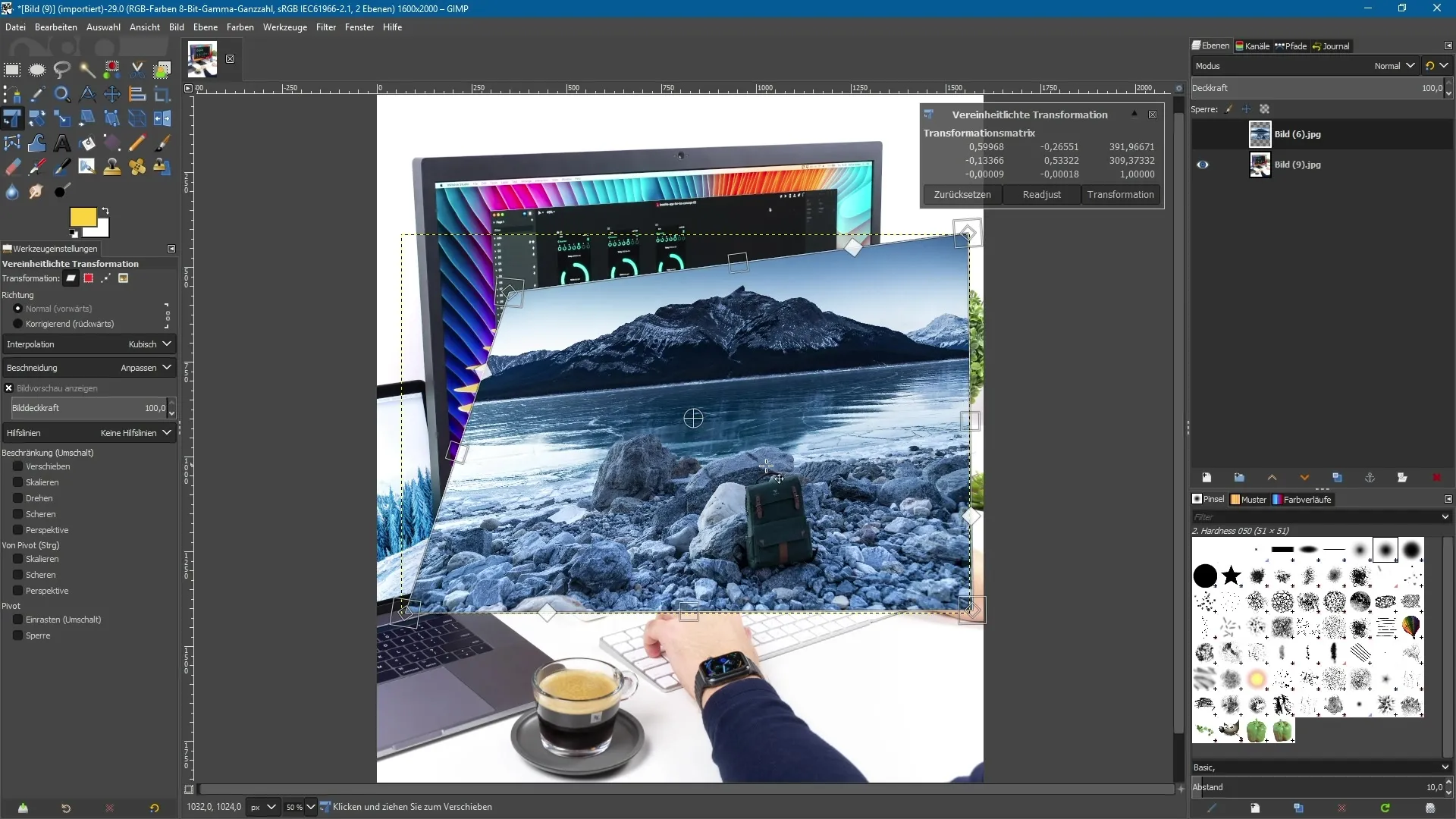
8. Tillämpa transformationen
Efter att ha gjort alla nödvändiga justeringar, klicka på "Transformation" i den övre menyraden för att spara dina ändringar. Bilden kommer nu att transformeras enligt dina inmatningar.
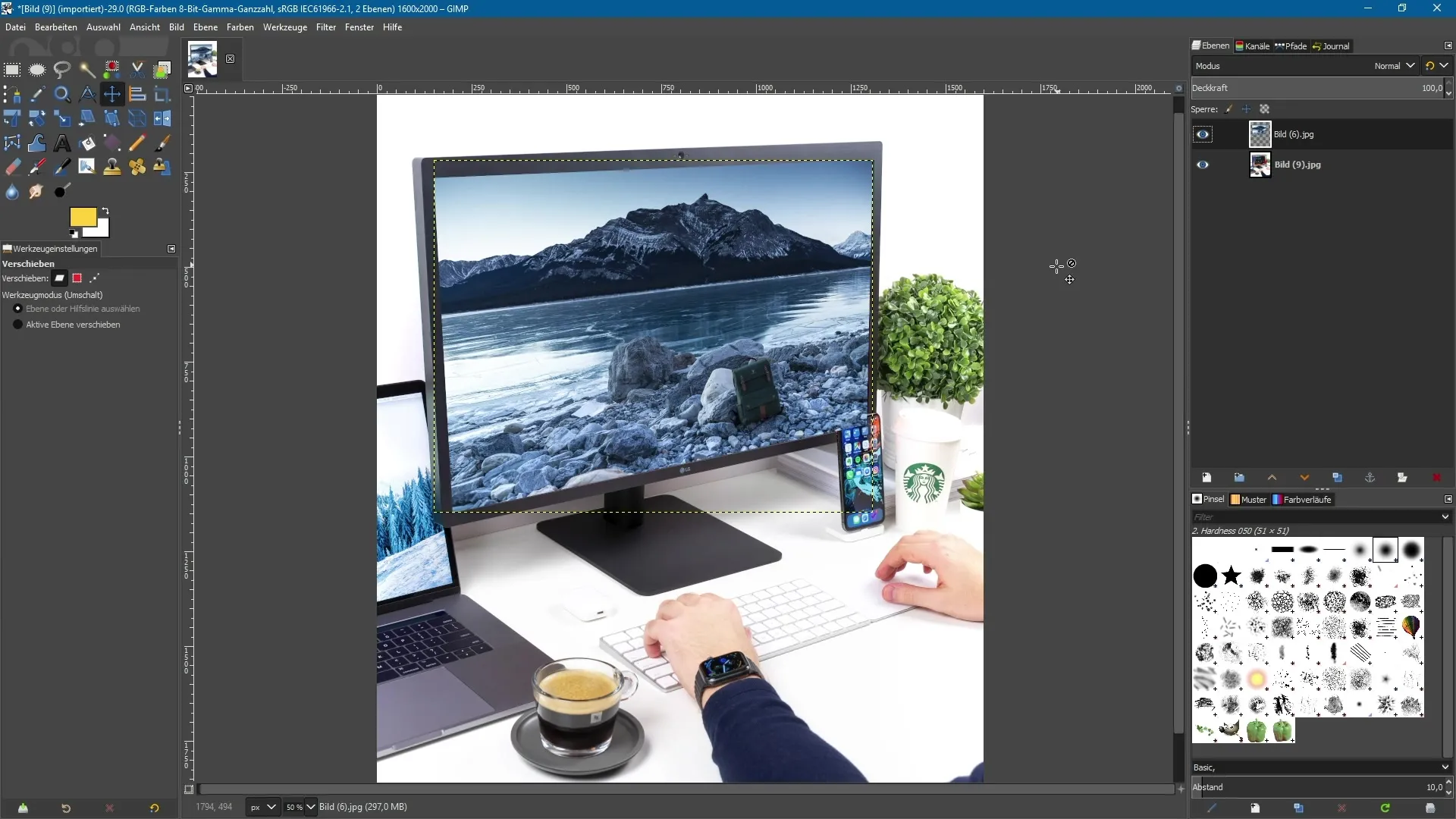
9. Finjustering och maskering
Resultatet kan variera beroende på komplexiteten i redigeringen. Du kan till exempel applicera en mask för att definiera kanterna bättre eller dölja element. Här kan du ta dig mer tid för att perfektionera det slutgiltiga resultatet.
Sammanfattning - GIMP 2.10: Det enhetliga transformationsverktyget för effektiv bildredigering
Det enhetliga transformationsverktyget i GIMP 2.10 förenklar dina redigeringar avsevärt. Du har nu möjlighet att skala, rotera, luta och perspektivförvränga med ett enda verktyg. Denna enhetlighet leder till en mer effektiv och kreativ arbetsprocess. Använd ankarpunkterna och kontrollerna smart för att få ut det bästa av dina bilder.
Vanliga frågor
Hur öppnar jag det enhetliga transformationsverktyget?Du hittar det i verktygsfältet eller kan aktivera det med Shift + T.
Kan jag utföra flera åtgärder med ett enda verktyg?Ja, det enhetliga transformationsverktyget gör att du kan skala, rotera, luta och perspektivförvränga i ett steg.
Hur kan jag säkerställa att bilden skalas proportionellt?Håll ner Shift-tangenten medan du drar i hörnen.
Finns det ett sätt att ångra ändringar?Ja, tryck på Ctrl + Z för att ångra den senaste åtgärden.
Kan jag ändra perspektivet på en bild?Ja, du kan använda de fyllda romberna i hörnen för att justera perspektivet på bilden.


